Windows 11におけるシステムの復元手順

エラーやクラッシュが発生している場合は、Windows 11でのシステム復元手順に従ってデバイスを以前のバージョンに戻してください。

私たちのコンピュータには、ランダムアクセスメモリ(RAM)と仮想メモリの2種類のメモリがあることをご存知かもしれません。現在使用されているすべてのアプリケーションとその他のデータはRAMに保存されるため、デバイスのプロセッサから簡単かつ迅速にアクセスできます。一方、仮想メモリまたは一般に「スワップスペース/ページファイル」と呼ばれるものは、プログラムまたはアプリを実行するのに十分なRAMメモリがない場合に一時データを保持するために使用されます。
一言で言えば、RAMが実行中のすべてのプログラムに対応するのに十分でない場合、Windowsは自動的に一部の負荷を仮想メモリに移動します。これらのファイルは、ローカルハードドライブにPagefile.sysとして保存され、Windows自体によって管理されます。しかし、あなたは確かにそれらを手動で変更することができます。
今、あなたはなぜ私たちがそれらを編集または修正する必要があるのか疑問に思っているに違いありません!

画像ソース:技術をより簡単にする
必読:-
 新しいウィンドウに最適なトップ10以上のPCソフトウェア...システムに最適な無料のPCソフトウェアをお探しですか?最高のWindows10アプリをまとめました...
新しいウィンドウに最適なトップ10以上のPCソフトウェア...システムに最適な無料のPCソフトウェアをお探しですか?最高のWindows10アプリをまとめました...
Windows 10でPagefile.sysを無効にする必要があるのはなぜですか?
システム上のページングファイルをクリアする主な理由は2つあります。
したがって、シャットダウン時にページファイルを頻繁にクリアすることをお勧めします。
Windows 10でPagefile.sysをクリアする方法は?
Windows 10でページングファイルを削除する2つの方法について説明します。以下の手順に従って、プロセスを開始します。
方法1–コントロールパネルの使用
ステップ1-コントロールパネルを開き、[システムとセキュリティ]に移動します。

STEPは、2-をクリックして、システム&選択システムの詳細設定、左パネルに配置します。
ステップ3–ポップアップウィンドウが画面に表示されます> [詳細設定]タブの下> [パフォーマンス設定]オプションに移動します。
ステップ4-一連のパフォーマンス設定が表示されます> [詳細設定]タブ> [仮想メモリ設定]> [変更]をクリックします。
ステップ5-デフォルトでチェックインされるオプション「すべてのドライブのページングファイルサイズを自動的に管理する」が表示されます。先に進むには、チェックを外す必要があります。
同じウィンドウのポップアップで[ページングファイルなし]オプションを見つけ、それを選択して[ OK]ボタンを押します。
Pagefile.sysとswapfile.sysはシステムから消えます。
必読:-
Windowsでファイルとフォルダを管理する方法...システムに大量のファイルと画像が保存されている場合、それがいかに難しいかを理解するかもしれません...
方法2-Windowsグループポリシーの使用
STEP 1 -起動ファイル名を指定して実行のウィンドウ、タイプ「gpedit.mscを」がヒットOKを開くには、グループポリシーエディタを。
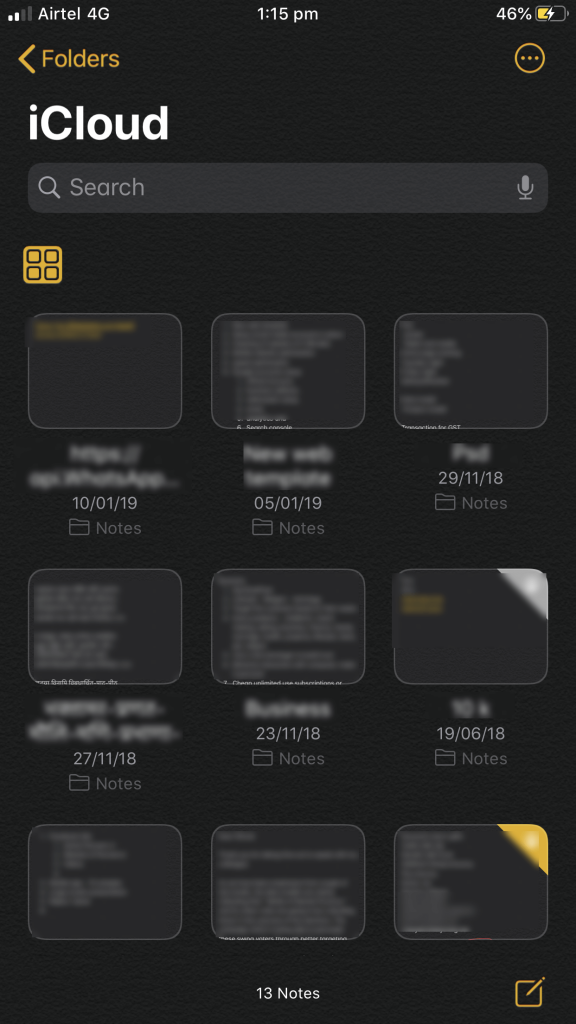
ステップ2-パスに従います:[コンピューターの構成] > [ Windowsの設定] > [セキュリティの設定] > [ローカルポリシー] > [セキュリティオプション]。
ステップ3-右パネルの「シャットダウン:仮想メモリのページ寿命をクリアする」オプションを見つけてダブルクリックします。[有効]オプションを選択し、[ OK ]を押して新しい変更を保存します。

ステップ4-システムを再起動して、Windows10のシャットダウン時にページファイルをクリアします。
だから、これはあなたがWindows10でページファイルをクリアする方法です!pagefile.sysの大きさによっては、プロセスの再起動に時間がかかる場合があります。
ある時点であなたがあなたの決定を後悔した場合。。。
Windows 10でページファイルをクリアすると、機密データが残らないようになり、起動プロセスが確実に高速になります。ただし、同時に、システムからpagefile.sysを削除すると、PCをシャットダウンするたびに仮想メモリに割り当てられたデータが消去されることに注意する必要があります。したがって、それは確かにあなたの最後の作業セッションのすべての要素を削除し、したがってそれらのファイルを回復するためのオプションはありません。
だから、あなたが本当にあなたのWindows 10からpagefile.sysを削除したいかどうかを賢明に決定してください!
エラーやクラッシュが発生している場合は、Windows 11でのシステム復元手順に従ってデバイスを以前のバージョンに戻してください。
マイクロソフトオフィスの最良の代替を探しているなら、始めるための6つの優れたソリューションを紹介します。
このチュートリアルでは、特定のフォルダ位置にコマンドプロンプトを開くWindowsデスクトップショートカットアイコンの作成方法を示します。
最近のアップデートをインストールした後に問題が発生した場合に壊れたWindowsアップデートを修正する複数の方法を発見してください。
Windows 11でビデオをスクリーンセーバーとして設定する方法に悩んでいますか?複数のビデオファイル形式に最適な無料ソフトウェアを使用して、解決方法をご紹介します。
Windows 11のナレーター機能にイライラしていますか?複数の簡単な方法でナレーター音声を無効にする方法を学びましょう。
複数のメール受信箱を維持するのは大変な場合があります。特に重要なメールが両方に届く場合は尚更です。この問題に対する解決策を提供する記事です。この記事では、PCおよびApple MacデバイスでMicrosoft OutlookとGmailを同期する方法を学ぶことができます。
キーボードがダブルスペースになる場合は、コンピュータを再起動し、キーボードを掃除してください。その後、キーボード設定を確認します。
リモートデスクトップを介してコンピューターに接続する際に“Windowsはプロファイルを読み込めないため、ログインできません”エラーを解決する方法を示します。
Windowsで何かが起こり、PINが利用できなくなっていますか? パニックにならないでください!この問題を修正し、PINアクセスを回復するための2つの効果的な解決策があります。






